Как извлечь APK установленного приложения для Android [Without Root]
В этом руководстве мы покажем вам шаги, с помощью которых вы можете извлечь файл APK из установленного приложения на вашем устройстве Android. Может быть довольно много случаев, когда вам нужно будет получить файл APK, который в данный момент установлен на вашем телефоне. Однако, как вы, возможно, знаете, этот процесс нельзя выполнить через Play Store, так как это приведет к прямой установке приложения на наше устройство. Другой вариант — загрузить приложение.
Однако у этого метода есть свои особенности. Начнем с того, что загрузка из стороннего источника — это всегда рискованная ставка. Кроме того, поиск точно такой же версии, которая в настоящее время установлена на вашем устройстве, сам по себе непростая задача. В общем, прямое извлечение APK приложения, установленного на нашем Android-устройстве, кажется лучшим путем. И это руководство познакомит вас именно с этим. Итак, без лишних слов, приступим.
Как извлечь APK установленного приложения на Android [Without Root]
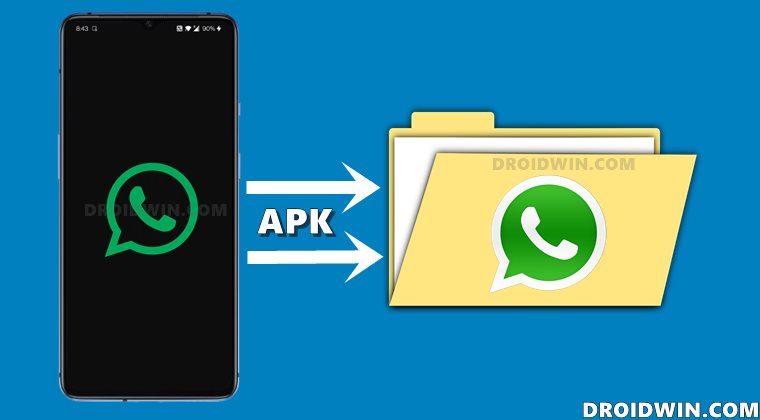
Приведенные ниже инструкции перечислены в отдельных разделах для простоты понимания. Обязательно следуйте в той же последовательности, как указано.
Программы для Windows, мобильные приложения, игры - ВСЁ БЕСПЛАТНО, в нашем закрытом телеграмм канале - Подписывайтесь:)
ШАГ 1. Установите Android SDK

Прежде всего, вам нужно будет установить Android SDK Platform Tools на свой компьютер. Это официальный бинарный файл ADB и Fastboot, предоставленный Google, и единственный рекомендуемый. Поэтому загрузите его, а затем распакуйте в любое удобное место на вашем ПК. Это даст вам папку platform-tools, которая будет использоваться в этом руководстве.
ШАГ 2. Включите отладку по USB
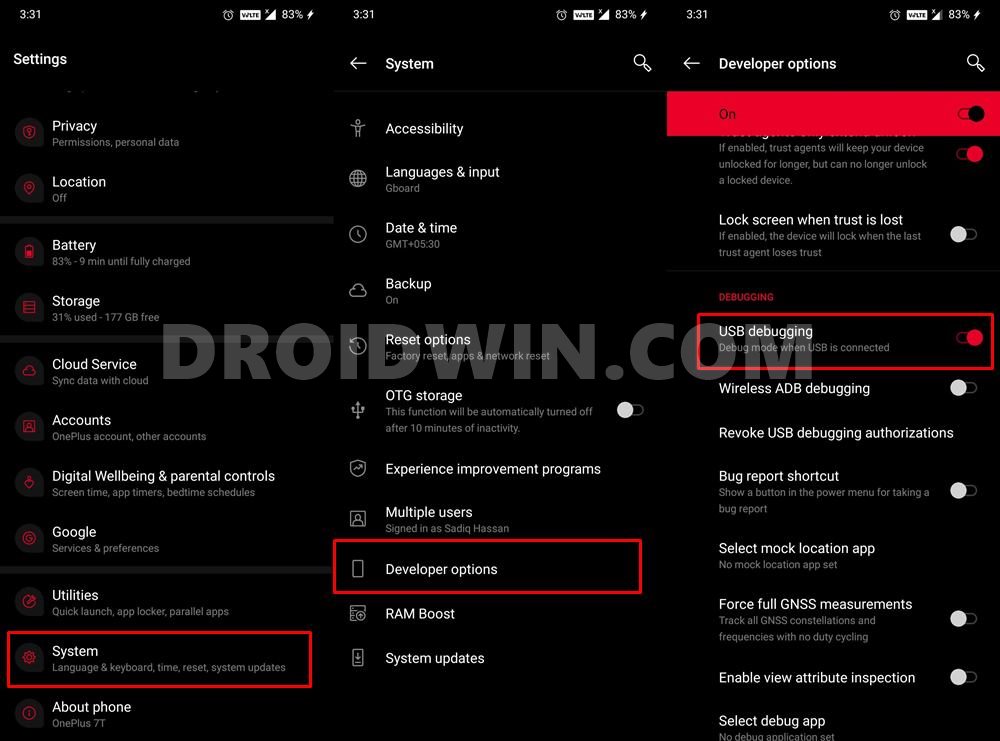
Далее вам также нужно будет включить отладку по USB на вашем устройстве. Это сделает ваше устройство узнаваемым ПК в режиме ADB. Итак, перейдите в «Настройки»> «О телефоне»> «Семь раз нажмите на номер сборки»> «Вернитесь в «Настройки»> «Система»> «Дополнительно»> «Параметры разработчика»> «Включить отладку по USB».
ШАГ 3: Проверьте соединение с ADB
- Подключите ваше устройство к ПК через USB-кабель. Убедитесь, что отладка по USB включена.
- Затем перейдите в папку инструментов платформы, введите CMD в адресной строке и нажмите Enter. Это запустит командную строку.

- Введите следующую команду в окне CMD, чтобы проверить устройства ADB Connectionadb.

- Если вы получите идентификатор устройства [alphanumeric string] за которым следует ключевое слово устройства, тогда соединение установлено успешно.
- Однако, если у вас есть неавторизованное ключевое слово, проверьте свое устройство, вы получите приглашение, нажмите «Разрешить».

ШАГ 4: Получите список установленных приложений
Давайте теперь вызовем список всех имен пакетов установленных приложений. Для этого введите приведенную ниже команду и нажмите Enter.
пакеты adb shell pm list

Теперь скопируйте имя пакета приложения, которое вы хотите извлечь. Не включайте ключевое слово package, а скопируйте все после него. Например, в случае WhatsApp имя пакета будет com.whatsapp.
ШАГ 5: Найдите место установки приложения
- Далее нам нужно будет получить каталог установки приложения, то есть место, где приложение находится на вашем устройстве. Поэтому используйте приведенный ниже синтаксис команды: adb shell pm path app-package-name
- Например, если вы хотите найти каталог установки WhatsApp, приведенная выше команда преобразуется в: adb shell pm path com.whatsapp

- Теперь вы получите каталог установки приложения, скопируйте его (опять же, не копируйте ключевое слово package). Для справки, каталог WhatsApp:/data/app/~~e7O6YcQWXUcWUnBc6tw_Tg==/com.whatsapp-87rSM6V1UxTK57PzTV16WA==/base.apk
ШАГ 6: Извлеките APK установленного приложения
- Наконец, используйте приведенный ниже синтаксис для извлечения APK-файла установленного приложения Android на вашем устройстве: adb pull path-of-app Extraction-path
- Замените path-of-app каталогом местоположения приложения, который вы получили из приведенного выше раздела. Затем замените путь извлечения на путь, по которому вы хотите разместить этот APK-файл.

- Как только вы выполните указанную выше команду, вы получите связанный APK-файл по пути извлечения. Он будет называться base.apk.
- Например, если я возьму каталог установки WhatsApp, полученный на шаге 5, и назначу место извлечения APK внутри папки platform-tools (которая установлена в D:\platform-tools), тогда приведенная выше команда преобразуется в: adb pull /data/app/~~e7O6YcQWXUcWUnBc6tw_Tg==/com.whatsapp-87rSM6V1UxTK57PzTV16WA==/base.apk D:\platform-tools

На этом мы завершаем руководство о том, как извлечь APK-файл из установленного приложения на вашем Android-устройстве. Если у вас есть какие-либо вопросы относительно вышеупомянутых шагов, сообщите нам об этом в комментариях. Мы вернемся к вам с решением в ближайшее время.







![Сбой Adobe Illustrator v27 на Mac и Windows [Fixed]](https://vgev.ru/wp-content/uploads/2022/11/adobe-illustrator-crashing.jpg)



